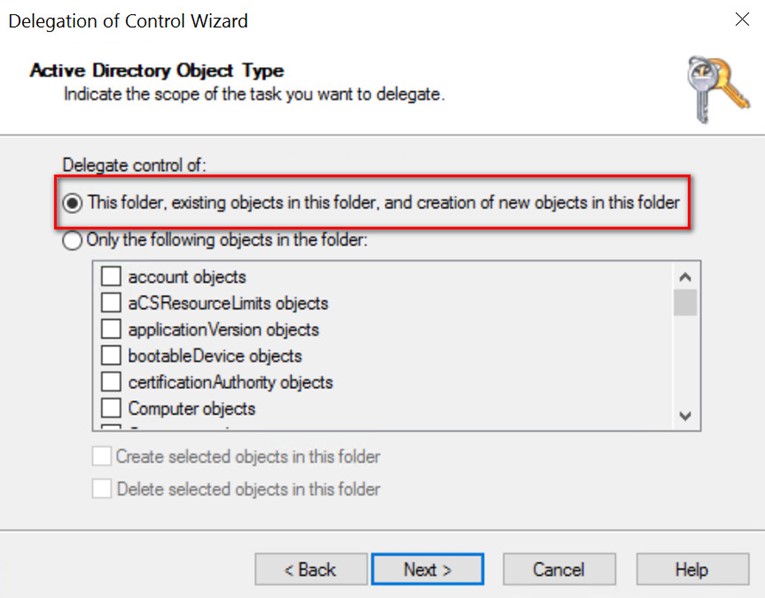Çeşitli sebeplerden güvenlik yamalarının altyapıda dağıtılmasını sağlayan ve SCCM tarafından da kullanılan WSUS’un kataloğunun çevrimdışı olarak senkronize edilmesi gerekebilir.
Güvenlik nedeni ile doğrudan internet erişimi olmayan yerlerde böyle bir ihtiyaç karşımıza çıkmaktadır. Bu durumda gerçek altyapıya hizmet veren sistemin hiçbir şekilde internet erişimi olmaması, otomatik ve doğrudan katalog senkronizasyonunun gerçekleşmesi önünde engeldir. Böyle bir durum ile karşılaşıldığında içerik ve katalog senkronizasyonu için gerçek altyapı ile hiçbir bağı olmayan ikinci bir WSUS sunucusu kurulmalı ve Microsoft Update ile otomatik olarak senkronize olması için ayarlanmalıdır. Bu sunucunun kendi WSUS kataloğunu Microsoft Update ile senkronize etmesi işlemi bittiğinde katalog, komut satırından aşağıdaki yöntem ile export edilmelidir.
- Komut satırından WSUS’un kurulu olduğu ve komut satırı aracının olduğu yere gidilir. Varsayılan yol : “C:\Program Files\Update Services\Tools”
- Aşağıdaki komut yazılır ve güncelleştirme kataloğu updatecatalog.cab dosyasına export edilmiş olur. Export işlemi ile ilgili detaylar updateexportlog.log dosyasına kaydedilecektir.
Wsusutil.exe export c:\updatecatalog.cab c:\updateexportlog.log
- İşlem sonucunda ortaya çıkmış olan katalog, çevrim dışı yöntemler ile kapalı devre olarak çalışan WSUS sistemine kopyalanır.
- Aşağıdaki komut yazılır ve güncelleştirme kataloğu updatecatalog.cab dosyasından hedef WSUS sisteminin veritabanına import edilir. Import işlemi ile ilgili detaylar updateimport.log dosyasına kaydedilecektir.
Wsusutil.exe import c:\updatecatalog.cab c:\updateimportlog.log
İşlem bittikten sonra indirilmiş olan wsus içeriği manuel olarak wsuscontent klasörüne kopyalanabilir.
Eğer çevrimdışı ortamda güncelleştirmeler SCCM ile dağıtılıyor ise import edilmiş katalog bilgisi, SCCM veritabanı ile senkronize edilmelidir. Bunun için aşağıdaki işlemlerin yapılması yeterlidir.
- SCCM konsolu açılır.
- Site Database – Computer Management – Software Updates yolundaki Update Repository seçilir.
- Sağ tuşa basılarak Run Synchronization seçilir ve senkronizasyon işleminin bitmesi beklenir.
Bu konuyla ilgili sorularınızı alt kısımda bulunan yorumlar alanını kullanarak sorabilirsiniz.
Referanslar
–